

By Gina Barrow, Last Update: December 15, 2021
“I need to have a copy of my SMS, I’m wondering if I can exportieren my SMS vom iPhone für kostenlos? "
Das Senden und Empfangen von Textnachrichten ist auf allen Arten von Smartphones möglich, wir teilen oft wichtige Informationen. Einige Leute speichern sie auf ihren Geräten, während andere nach Optionen suchen, um sie an einen sichereren Ort zu bringen.
Ob Sie einfach wollen Speichern Sie eine Kopie Ihrer SMS or transfer them to another device, there are sure ways on wie exportiert man SMS von iPhone kostenlos.
In diesem Artikel stellen wir Ihnen 4 Methoden zum Exportieren von SMS von Ihrem iPhone zur Verfügung. Finden Sie heraus, welche Methode für Ihre Bedürfnisse geeignet ist.
Teil 1. 4 ultimative Möglichkeiten zum kostenlosen Exportieren von Textnachrichten vom iPhoneTeil 2. Zusammenfassung
Das Speichern Ihrer Textnachrichten auf dem iPhone ist eine gute Möglichkeit, Konversationen aufzubewahren, sie sind jedoch anfällig für das Löschen. Es gibt Zeiten, in denen Sie den Thread vergessen und löschen, und es kann schwierig sein, sie aus Ihrem Backup wiederherzustellen.
Um Ihre SMS besser zu speichern, exportieren Sie sie einfach auf ein anderes Gerät wie Ihren Computer. Hier sind die 4 ultimativen Möglichkeiten, die Sie verwenden können:
If you only need to transfer a handful of text messages from your iPhone, then the best way to do it is to send them via email. You can easily attach the SMS to your email and send it to your own email address for safekeeping.
Führen Sie den gleichen Vorgang mit den anderen Textnachrichten durch, die Sie exportieren oder übertragen möchten.

macOS-Benutzer können die kostenlose Methode nutzen, um ihre Textnachrichten zu speichern und über . zu synchronisieren iMessage. Das Synchronisieren Ihrer Nachrichten ist einfach, hat aber einen großen Nachteil: Alle Änderungen, die Sie auf dem iPhone vornehmen, werden auf Ihrem Computer widergespiegelt.
Wenn Sie also die Nachrichten auf Ihrem Gerät löschen, wird die Nachricht auch gelöscht. Dies ist jedoch eine bequeme Möglichkeit, eine Kopie Ihrer Textnachrichten zu speichern und aufzubewahren.
Führen Sie die folgenden Schritte aus, um Ihre Textnachrichten über iMessage mit Ihrem Mac-Computer zu synchronisieren:
Alle aktuellen Textnachrichten auf Ihrem iPhone werden mit Ihrem Mac synchronisiert, einschließlich der zukünftigen SMS, die Sie senden und empfangen. Es ist eine sichere und bequeme Lösung, Textnachrichten kostenlos von Ihrem iPhone zu exportieren.
Wenn Sie iTunes als primäre Sicherungsmethode verwenden, können Sie sicher sein, dass Ihre Textnachrichten zusammen mit den anderen Telefoninhalten gespeichert werden. Sie müssen jedoch die gesamte Sicherungsdatei aus iTunes extrahieren und wiederherstellen, um Ihre gespeicherten Nachrichten wiederherzustellen.
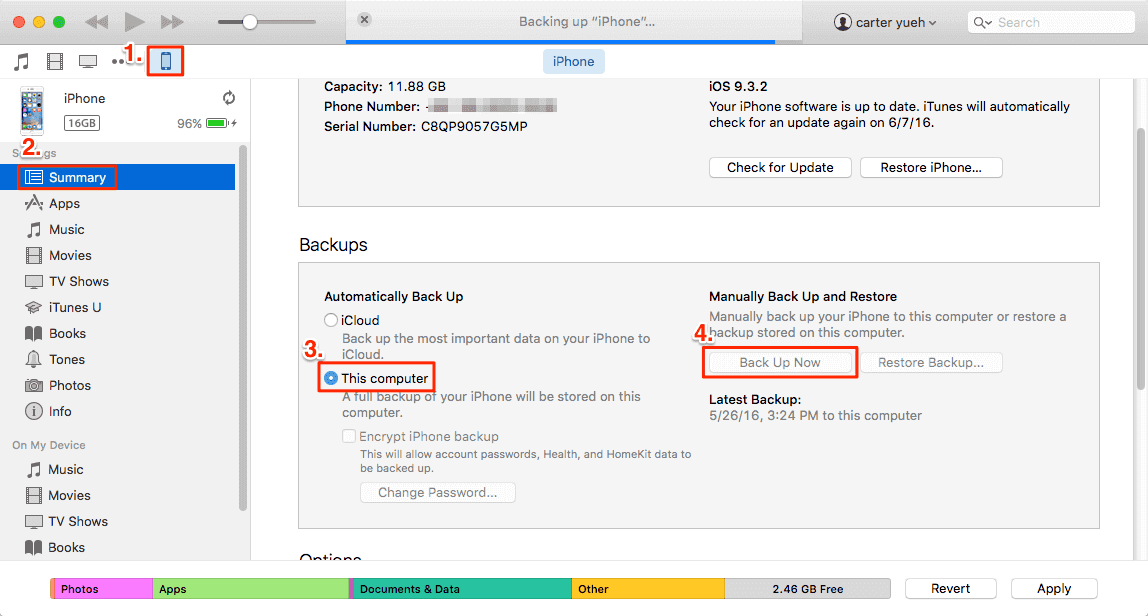
But, if you are a bit techy and know a little about SQL editor then you can view your text messages from the iTunes backup file. Here’s how:
Wenn Sie jedoch keinen SQL-Editor haben, können Sie den Ordner einfach auf Ihrem Computer speichern und später einfach anzeigen.
Manchmal neigen wir dazu, mit vielen Dingen beschäftigt zu sein, die wir versehentlich wichtige Dateien auf unseren Telefonen löschen. Und die häufigste Datei, die versehentlich gelöscht wird, sind Textnachrichten.
Sie können die gelöschte SMS über Ihr Backup wiederherstellen, aber dies erfordert viel Aufwand und ist anfälliger für Datenverlust, da Sie die gesamte Datei extrahieren müssen. Dieser Vorgang kann die aktuellen Daten auf Ihrem iPhone überschreiben.
iOS Datenrettung
Stellen Sie Fotos, Videos, Kontakte, Nachrichten, Anrufprotokolle, WhatsApp-Daten und mehr wieder her.
Stellen Sie Daten von iPhone, iTunes und iCloud wieder her.
Kompatibel mit dem neuesten iPhone und iOS.
Kostenlos Testen
Kostenlos Testen

Glücklicherweise gibt es Programme von Drittanbietern, mit denen Sie Ihre gelöschten SMS kostenlos abrufen und Textnachrichten vom iPhone auf Ihren Computer exportieren können. FoneDog iOS Datenwiederherstellung ist ein Kraftpaket, wenn es darum geht, verlorene und gelöschte Dateien auf Ihrem iPhone wiederherzustellen.
FoneDOg iOS Data Recovery bietet kostenlose Download-Software, mit der Sie Textnachrichten, Fotos, Videos, Musik, Audio, WhatsApp-Nachrichten und Anhänge und vieles mehr wiederherstellen können.
Diese professionelle Software bietet Ihnen drei Wiederherstellungsoptionen, Gelöschte Daten direkt vom iPhone wiederherstellen, Von iTunes Backup wiederherstellen und Wiederherstellen von iCloud. Sie können einfach auswählen, welche Wiederherstellungsoption für Ihre Anforderungen besser geeignet ist.
In diesem Beispiel verwenden wir die erste Option, die darin besteht, gelöschte Daten direkt vom iPhone wiederherzustellen. Hier ist die vollständige Anleitung:

Wenn Sie FoneDOg iOS Data Recovery noch nicht heruntergeladen und installiert haben, öffnen Sie den Link und installieren Sie das Programm auf Ihrem Computer. Folgen Sie der Installation auf dem Bildschirm, bis Sie die Software starten. Verbinden Sie Ihr iPhone mit einem USB-Kabel und wählen Sie dann Gelöschte Daten direkt vom iPhone wiederherstellen.
Sobald Sie Ihr iPhone angeschlossen haben, fragt FoneDOg iOS Data Recovery um Erlaubnis, Ihr Gerät nach allen gelöschten Daten zu durchsuchen. Klicken Sie einfach auf die Schaltfläche Scan starten und die Software führt die Wiederherstellung durch.
Nachdem FoneDOg iOS Data Recovery den Scan abgeschlossen hat, werden alle Arten von Daten angezeigt, die es von Ihrem Gerät wiederhergestellt hat, einschließlich Ihrer Textnachrichten. Gehen Sie die Textnachrichten durch und suchen Sie nach den Konversationen, die Sie wiederherstellen müssen.
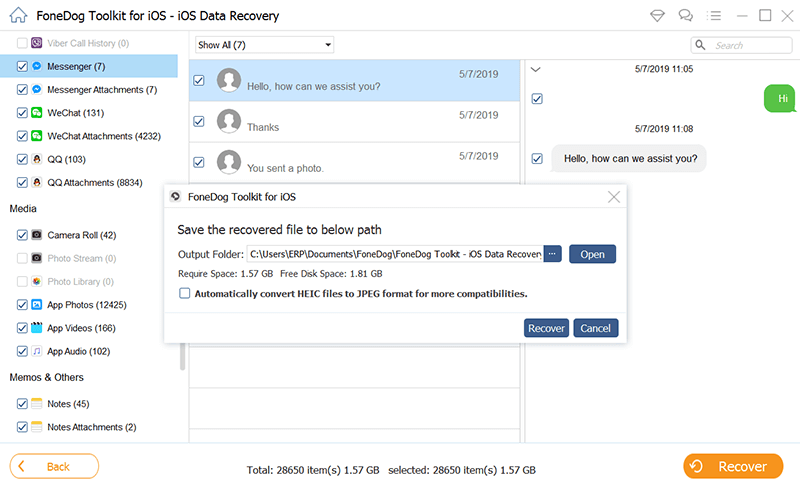
Die beste Funktion von FoneDOg iOS Data Recovery besteht darin, dass Sie eine Vorschau der Dateien anzeigen können, bevor Sie sie wiederherstellen können. Außerdem haben Sie die Möglichkeit, selektiv nur Textnachrichten wiederherzustellen.
Markieren Sie einfach die Nachrichten, die Sie abrufen möchten, und klicken Sie dann auf die Schaltfläche Wiederherstellen. Die Nachrichten werden dann gespeichert und auf Ihren Computer heruntergeladen.
Es gibt viele Möglichkeiten Exportieren Sie Textnachrichten von Ihrem iPhone für kostenlos. In diesem Artikel haben wir 4 der besten Methoden zusammengestellt, mit denen Sie Ihre SMS auf Ihrem Computer oder einem anderen Gerät speichern können.
Wenn Sie eine oder zwei Textnachrichten kopieren müssen, warum senden Sie sie dann nicht an Ihre E-Mail, damit Sie sie für später speichern können? Sie können auch die iMessage-Synchronisierungsoption auf dem Mac oder die iTunes-Sicherungsoption verwenden.
Kostenlos TestenKostenlos Testen
All dies sind gute Lösungen, aber falls Sie nach einem effizienten Tool suchen, um gelöschte Textnachrichten wiederherzustellen, verwenden Sie FoneDog iOS Datenwiederherstellung. Diese Software kann kostenlos heruntergeladen und ausprobiert werden.
Menschen Auch LesenWiederherstellen / Abrufen gelöschter Textnachrichten auf dem iPhone5 Möglichkeiten zum Wiederherstellen gelöschter Notizen auf dem iPhone/iPad
Hinterlassen Sie einen Kommentar
Kommentar
iOS Datenrettung
3 Methoden zum Wiederherstellen Ihrer gelöschten Daten vom iPhone oder iPad.
Kostenlos Testen Kostenlos TestenBeliebte Artikel
/
INFORMATIVLANGWEILIG
/
SchlichtKOMPLIZIERT
Vielen Dank! Hier haben Sie die Wahl:
Excellent
Rating: 4.7 / 5 (basierend auf 102 Bewertungen)